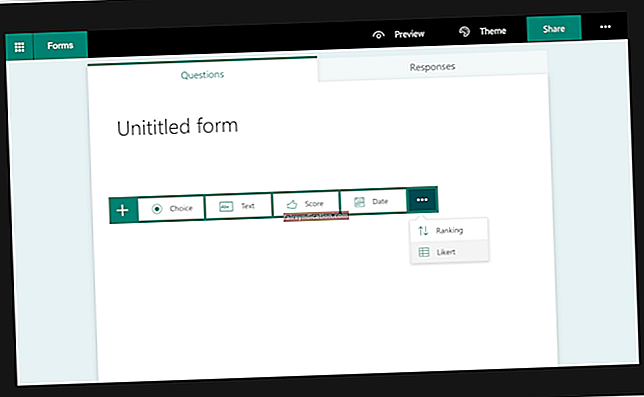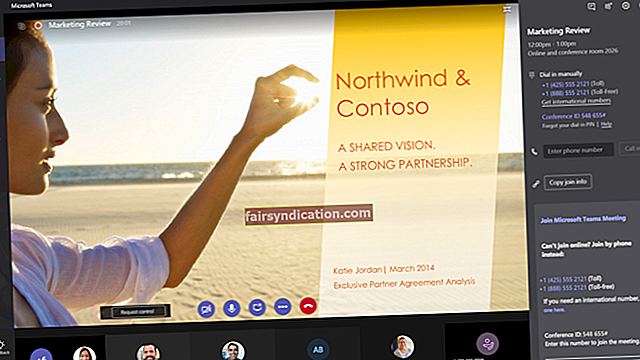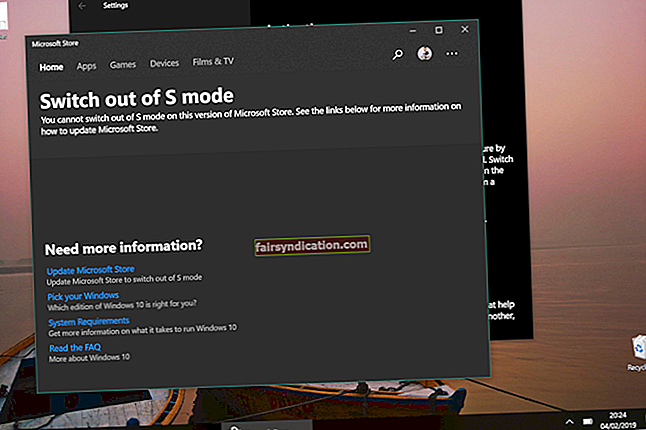यदि आप Panzer Corps 2 में यादृच्छिक दुर्घटनाओं का सामना कर रहे हैं, तो इस लेख में सुधार आपको दिखाएंगे कि उनसे कैसे छुटकारा पाया जाए और उन्हें फिर से होने से कैसे रोका जाए।
जांचें कि क्या आपके पीसी में गेम चलाने के लिए घटक हैं
आपके कंप्यूटर में गेम चलाने के लिए आवश्यक कुछ महत्वपूर्ण हार्डवेयर या सॉफ़्टवेयर घटकों की कमी हो सकती है। यदि आप आवश्यक होने पर अपग्रेड करने में विफल रहते हैं, तो आपके द्वारा लागू किए गए सुधारों की परवाह किए बिना यादृच्छिक क्रैश होते रहेंगे। कई खिलाड़ियों ने महसूस किया कि उनके कंप्यूटर में वह नहीं है जो इसे लेता है और उन्नयन के बाद समस्या को हल करने में सक्षम थे।
हमने नीचे Panzer Corps 2 की न्यूनतम और अनुशंसित आवश्यकताओं को निर्धारित किया है। इसके बाद एक गाइड भी है, जो आपको आवश्यकताओं के विरुद्ध आपके कंप्यूटर के विनिर्देशों की जाँच करने की प्रक्रिया से अवगत कराएगी।
न्यूनतम आवश्यकताएं
- ऑपरेटिंग सिस्टम: 64-बिट विंडोज 8; 64-बिट विंडोज 10
- नोट: गेम विंडोज 7 पर चलता है लेकिन डेवलपर्स ओएस के लिए सपोर्ट नहीं देंगे।
- सीपीयू: 64-बिट इंटेल या एएमडी डुअल कोर प्रोसेसर या बेहतर
- सिस्टम मेमोरी: 8 जीबी रैम
- GPU: NVIDIA या AMD 4 GB VRAM के साथ
- डायरेक्टएक्स: संस्करण 11
- भंडारण: 12 जीबी उपलब्ध स्थान
- साउंड कार्ड: DirectX संगत साउंड डिवाइस
अनुशंसित आवश्यकताएँ
- ऑपरेटिंग सिस्टम: 64-बिट विंडोज 8; 64-बिट विंडोज 10
- नोट: गेम विंडोज 7 पर चलता है लेकिन डेवलपर्स ओएस के लिए सपोर्ट नहीं देंगे।
- सीपीयू: 64-बिट इंटेल या एएमडी डुअल कोर प्रोसेसर या बेहतर
- सिस्टम मेमोरी: 8 जीबी रैम
- GPU: NVIDIA या AMD 4 GB VRAM के साथ
- डायरेक्टएक्स: संस्करण 11
- भंडारण: 12 जीबी उपलब्ध स्थान
- साउंड कार्ड: DirectX संगत साउंड डिवाइस
नीचे दिए गए चरण आपको दिखाएंगे कि आप अपने सिस्टम के विनिर्देशों की जांच कैसे करें:
- अपने कीबोर्ड पर, विंडोज लोगो की को दबाकर रखें, और फिर रन लॉन्च करने के लिए आर की दबाएं। आप स्टार्ट बटन पर राइट-क्लिक भी कर सकते हैं और डायलॉग बॉक्स खोलने के लिए क्विक एक्सेस मेनू में रन का चयन कर सकते हैं।
- एक बार जब आप डायलॉग बॉक्स देखते हैं, तो टेक्स्ट बॉक्स में "dxdiag" (कोई उद्धरण नहीं) टाइप करें और ओके पर क्लिक करें।
- डायरेक्टएक्स डायग्नोस्टिक टूल तुरंत दिखाई देता है, अपने पीसी के विनिर्देशों को खोजने के लिए सिस्टम टैब के सिस्टम सूचना अनुभाग पर जाएं, जिसमें आपका सीपीयू मेक और मॉडल, सिस्टम आर्किटेक्चर (यदि आपका ओएस 64-बिट या 32-बिट है), रैम आकार, और दूसरों के बीच DirectX संस्करण।
- आपके GPU का विवरण डिस्प्ले टैब के अंतर्गत पाया जा सकता है, जबकि आपके साउंड कार्ड के स्पेक्स को साउंड टैब के तहत विस्तृत किया जाएगा।
अपने संग्रहण विवरण की जांच करने के लिए, फ़ाइल एक्सप्लोरर पर जाएं:
- स्टार्ट बटन पर राइट-क्लिक करें और फाइल एक्सप्लोरर विंडो लॉन्च करने के लिए क्विक एक्सेस मेनू में फाइल एक्सप्लोरर चुनें। ऐसा करने के लिए आप विंडोज + आई कीबोर्ड कॉम्बो का भी उपयोग कर सकते हैं।
- एक बार जब आप फ़ाइल एक्सप्लोरर विंडो देखते हैं, तो बाएँ फलक पर जाएँ और इस पीसी पर क्लिक करें।
- उसके बाद, दाएँ फलक पर जाएँ और डिवाइस और ड्राइव के तहत अपने ड्राइव के उपलब्ध संग्रहण स्थान की जाँच करें।
गेम की सिस्टम आवश्यकताओं के विरुद्ध अपने कंप्यूटर के विनिर्देशों की जांच करने के बाद, सुनिश्चित करें कि आपने उन आवश्यक घटकों को अपग्रेड किया है जो बराबर नहीं हैं। उसके बाद, क्रैशिंग समस्या को हल करने के लिए इस आलेख में फ़िक्सेस लागू करने के लिए आगे बढ़ें।
ग्रांट पैंजर कॉर्प्स 2 प्रशासक विशेषाधिकार
पीसी वीडियो गेम आमतौर पर समस्याओं का सामना करते हैं जब उनके पास कुछ सिस्टम संसाधनों तक पहुंचने की अनुमति नहीं होती है। यदि यह Panzer Corps 2 के साथ हो रहा है, तो यह बताता है कि आप यादृच्छिक दुर्घटनाओं का सामना क्यों करते रहते हैं। यदि आप एक व्यवस्थापक के रूप में गेम चलाते हैं तो आप आसानी से समस्या को समाप्त कर सकते हैं और इसे फिर से होने से रोक सकते हैं।
सुनिश्चित करें कि आप इस सुधार को लागू करने से पहले एक व्यवस्थापक उपयोगकर्ता खाते में लॉग इन हैं।
नीचे दिए गए चरण आपको दिखाएंगे कि गेम की EXE फ़ाइल का पता कैसे लगाएं और जब भी आप इसे चलाते हैं तो विंडोज़ को इसे व्यवस्थापकीय विशेषाधिकार प्रदान करने के लिए इसके गुणों को समायोजित करें:
- स्टार्ट बटन पर राइट-क्लिक करके और क्विक एक्सेस मेनू में फाइल एक्सप्लोरर पर क्लिक करके फाइल एक्सप्लोरर विंडो लॉन्च करें। ऐप को तेजी से लॉन्च करने के लिए आप विंडोज + ई हॉटकी का भी उपयोग कर सकते हैं या टास्कबार पर फोल्डर आइकन पर क्लिक कर सकते हैं।
- एक बार फाइल एक्सप्लोरर विंडो को बुलाने के बाद, बाएं साइडबार पर जाएं और इस पीसी पर क्लिक करें।
- इसके बाद, विंडो के दाईं ओर जाएं और विंडोज ड्राइव पर डबल-क्लिक करें, जो कि लोकल डिस्क सी होनी चाहिए।
- तुरंत फ़ोल्डर प्रकट होता है, प्रोग्राम फ़ाइलें (x86) फ़ोल्डर की स्थिति जानें और उस पर डबल-क्लिक करें।
- प्रोग्राम फाइल्स (x86) फोल्डर की सामग्री देखने के बाद स्टीम फोल्डर खोलें।
- उसके बाद, स्टीमैप्स फोल्डर में नेविगेट करें और स्टीम फोल्डर के दिखाई देने पर इसे डबल-क्लिक करें।
- स्टीमैप्स फोल्डर में कॉमन फोल्डर खोलें।
- अब, Panzer Corps 2 के इंस्टॉलेशन फोल्डर में नेविगेट करें और इसे खोलें।
ऊपर दिए गए चरण आपको दिखाएंगे कि गेम के इंस्टॉलेशन फ़ोल्डर का पता कैसे लगाया जाए। हालाँकि, यदि आपने गेम या स्टीम या दोनों को उनकी डिफ़ॉल्ट निर्देशिका में स्थापित नहीं किया है, तो आप उन चरणों का पालन करते हुए फ़ोल्डर का पता नहीं लगा पाएंगे।
इसके बजाय नीचे दी गई मार्गदर्शिका का प्रयोग करें:
- स्टीम क्लाइंट खोलें। यदि आपके पास डेस्कटॉप शॉर्टकट नहीं है तो आप इसके डेस्कटॉप शॉर्टकट पर डबल-क्लिक कर सकते हैं या स्टार्ट मेनू पर जा सकते हैं।
- स्टीम क्लाइंट दिखाई देने के बाद, विंडो के शीर्ष पर लाइब्रेरी पर क्लिक करें।
- एक बार जब आप अपने स्टीम खाते से जुड़े खेलों की सूची देखते हैं, तो Panzer Corps 2 पर जाएं, उस पर राइट-क्लिक करें और फिर Properties पर क्लिक करें।
- विंडो के दाईं ओर गुण पृष्ठ पर नेविगेट करें और स्थानीय फ़ाइलें टैब पर स्विच करें।
- अब, "स्थानीय फ़ाइलें ब्राउज़ करें" पर क्लिक करें।
- गेम का फोल्डर अब दिखाई देगा।
यदि आपने गेम को GOG Galaxy पर इंस्टॉल किया है, तो इसके इंस्टॉलेशन फोल्डर का पता लगाने के लिए इन चरणों का पालन करें:
- ऐप लॉन्च करें।
- लाइब्रेरी सेक्शन में जाएं और Panzer Corps 2 पर क्लिक करें।
- गेम के टैब पर नेविगेट करें, इसके शीर्षक के आगे More पर क्लिक करें, फिर मैनेज इंस्टालेशन >> शो फोल्डर चुनें।
- गेम का फोल्डर अब दिखाई देगा।
- फ़ोल्डर दिखाई देने के बाद, Panzer Corps 2 की EXE फ़ाइल ढूंढें और उस पर राइट-क्लिक करें।
- संदर्भ मेनू में गुण पर क्लिक करें।
- एक बार जब गुण संवाद विंडो आपकी स्क्रीन पर दिखाई दे, तो संगतता टैब पर स्विच करें।
- ऐसा करने के बाद, "इस प्रोग्राम को एक व्यवस्थापक के रूप में चलाएं" से जुड़े बॉक्स पर जाएं, इसे चेक करें और फिर ओके बटन पर क्लिक करें।
- अब आप Panzer Corps 2 चला सकते हैं और जांच सकते हैं कि क्या यह क्रैश होता है।
एक व्यवस्थापक के रूप में Panzer Corps 2 जोड़ें
पीसी वीडियो गेम झूठे सकारात्मक मामलों में सबसे बड़े शिकार हैं। जब एंटीवायरस प्रोग्राम गलती से उन्हें ब्लॉक या क्वारंटाइन कर देते हैं, तो फाइल, फोल्डर और एप्लिकेशन को फाल्स पॉजिटिव कहा जाता है। यह Panzer Corps 2 खेलते समय आपके द्वारा अनुभव किए जा रहे लगातार क्रैश का कारण हो सकता है। यहां समस्या को हल करने के लिए, अपने एंटीवायरस प्रोग्राम में गेम को एक बहिष्करण के रूप में जोड़ें।
जब आप गेम के इंस्टॉलेशन फोल्डर को एक्सक्लूजन के रूप में जोड़ते हैं, तो एंटीवायरस प्रोग्राम इसे स्कैन नहीं करेगा। बहिष्करण सुविधा को ज्यादातर छूट और अपवाद कहा जाता है, लेकिन कुछ मामलों में, आपको गेम के फ़ोल्डर को श्वेतसूची या सुरक्षित सूची में जोड़ना होगा।
यदि आप नहीं जानते कि इस सुविधा को कैसे खोजा जाए, तो एक गाइड खोजने के लिए प्रोग्राम के डेवलपर की वेबसाइट पर जाएं जो आपको प्रक्रिया दिखाएगा।
हालाँकि, यदि Windows सुरक्षा प्रोग्राम आपके सिस्टम का मुख्य सुरक्षा उपकरण है, तो आपको नीचे दी गई मार्गदर्शिका का पालन करना होगा:
- सेटिंग्स एप्लिकेशन चलाएँ। आप इसे स्टार्ट बटन पर राइट-क्लिक करके और क्विक एक्सेस मेनू से सेटिंग्स का चयन करके या विंडोज और आई कीज को एक साथ दबाकर कर सकते हैं।
- ऐप की होम स्क्रीन दिखाई देने के बाद, पेज के नीचे नेविगेट करें और अपडेट एंड सिक्योरिटी पर क्लिक करें।
- जब अद्यतन और सुरक्षा पृष्ठ स्क्रीन पर दिखाई देता है, तो बाएँ फलक पर जाएँ और Windows सुरक्षा पर क्लिक करें।
- दाईं ओर विंडोज सिक्योरिटी टैब पर जाएं और प्रोटेक्शन एरिया के तहत वायरस एंड थ्रेट प्रोटेक्शन पर क्लिक करें।
- विंडोज सिक्योरिटी ऐप का वायरस एंड थ्रेट प्रोटेक्शन इंटरफेस अब खुल जाएगा।
- वायरस एंड थ्रेट प्रोटेक्शन सेटिंग्स सेक्शन तक स्क्रॉल करें और इसके तहत मैनेज सेटिंग्स पर क्लिक करें।
- एक बार वायरस और खतरा सुरक्षा सेटिंग्स विंडो प्रकट होने के बाद, बहिष्करण क्षेत्र में अपना रास्ता खोजें और "बहिष्करण जोड़ें या निकालें" पर क्लिक करें।
- उसके बाद, बहिष्करण पृष्ठ पर एक बहिष्करण जोड़ें आइकन पर क्लिक करें
- फ़ेड आउट मेनू में फ़ोल्डर पर क्लिक करें।
- एक बार फ़ोल्डर का चयन करें संवाद पॉप आउट हो जाने पर, Panzer Corps 2 के स्थापना फ़ोल्डर में ब्राउज़ करें, इसे बायाँ-क्लिक करें, और फिर फ़ोल्डर चुनें बटन पर क्लिक करें।
एक बार जब आप Panzer Corps 2 को एक बहिष्करण के रूप में जोड़ लेते हैं, तो इसे चलाएँ और क्रैशिंग समस्या की जाँच करें।
खेल की स्थापना फ़ाइलों को सत्यापित करें
क्रैश होने की समस्या इस बात का संकेत हो सकती है कि एक या अधिक गेम फ़ाइलें दूषित या अनुपलब्ध हैं। आपको पहले से ही यह समझना चाहिए कि गेम, आपके कंप्यूटर पर किसी भी अन्य प्रोग्राम की तरह, इंस्टॉलेशन फ़ाइलों से बने होते हैं। ये फ़ाइलें आपकी स्क्रीन पर गेम को रेंडर करने के लिए आपके CPU और GPU की प्रक्रिया हैं। यदि इनमें से कोई भी फाइल गुम हो जाती है या भ्रष्ट हो जाती है, तो जब भी आपका सिस्टम इसे एक्सेस या प्रोसेस करने का प्रयास करेगा तो गेम काम करना बंद कर देगा।
गेम फ़ाइलों के साथ समस्याओं को हल करने में गेमिंग क्लाइंट का उपयोग करके उन्हें ढूंढना और बदलना शामिल है। इस मामले में, आप या तो स्टीम क्लाइंट या जीओजी गैलेक्सी का उपयोग कर सकते हैं, यह इस बात पर निर्भर करता है कि आपने गेम कहां से खरीदा है।
हम नीचे दिखाएंगे कि प्रत्येक ऐप का उपयोग कैसे करें।
स्टीम क्लाइंट का उपयोग करना:
- यदि आपके पास डेस्कटॉप शॉर्टकट नहीं है तो स्टीम क्लाइंट को उसके डेस्कटॉप शॉर्टकट पर डबल-क्लिक करके या स्टार्ट मेनू में खोजकर खोलें।
- एक बार स्टीम दिखाई देने के बाद, शीर्षक मेनू के तहत, विंडो के शीर्ष पर नेविगेट करें और लाइब्रेरी पर क्लिक करें।
- एक बार जब आपकी गेम की सूची लाइब्रेरी इंटरफ़ेस में दिखाई दे, तो Panzer Corps 2 का पता लगाएं, इसे राइट-क्लिक करें, और फिर गुण चुनें।
- विंडो के दाईं ओर गुण पृष्ठ पर स्विच करें और स्थानीय फ़ाइलें पर क्लिक करें।
- अब, स्थानीय फ़ाइलें टैब के अंतर्गत "गेम फ़ाइलों की सत्यनिष्ठा सत्यापित करें" पर क्लिक करें।
- स्टीम क्लाइंट अब आपके सिस्टम पर गेम की फाइलों की जांच करना शुरू कर देगा, उनकी तुलना इसके सर्वर पर करेगा। गुम, पुरानी और दूषित फ़ाइलों को स्वचालित रूप से बदल दिया जाएगा।
- प्रक्रिया की अवधि प्रभावित फाइलों के आकार और संख्या, आपके सिस्टम की गति और आपके इंटरनेट कनेक्शन की ताकत पर निर्भर करेगी।
- प्रक्रिया पूरी होने के बाद, स्टीम आपको एक संवाद बॉक्स के माध्यम से सूचित करेगा।
- क्लाइंट को पुनरारंभ करें, फिर Panzer Corps 2 लॉन्च करें और समस्या की जांच करें।
जीओजी गैलेक्सी का उपयोग करना:
- प्रारंभ मेनू खोलें और GOG Galaxy लॉन्च करें या यदि आपके पास एक डेस्कटॉप शॉर्टकट है तो उस पर डबल-क्लिक करें।
- क्लाइंट खुलने के बाद, लाइब्रेरी सेक्शन में जाएं और Panzer Corps 2 पर क्लिक करें।
- एक बार दिखाई देने पर गेम के टैब पर स्विच करें।
- खेल के शीर्षक के अलावा, अधिक ड्रॉप-डाउन मेनू पर क्लिक करें।
- अपने माउस बटन को मैनेज इंस्टालेशन पर होवर करें, फिर वेरिफाई/रिपेयर पर क्लिक करें।
- GOG Galaxy अब दोषपूर्ण गेम फ़ाइलों को स्कैन करेगा और उन्हें बदल देगा।
- प्रक्रिया पूरी होने के बाद, क्लाइंट को पुनरारंभ करें और समस्या की जांच के लिए गेम चलाएं।
अपने ग्राफिक्स कार्ड ड्राइवर को अपडेट करें
जब आपका ग्राफिक्स कार्ड ड्राइवर दोषपूर्ण हो तो ठीक से चलाने के लिए नर्क को Panzer Corps 2 के लिए फ्रीज करना होगा। यदि डिवाइस का ड्राइवर अच्छा नहीं है, तो अत्याधुनिक GPU का उपयोग करने से आपको कोई अंक नहीं मिलेगा। सॉफ्टवेयर का यह टुकड़ा गेम के प्रोसेसिंग डेटा को GPU में अनुवाद करने के लिए जिम्मेदार है। इसका क्या मतलब है? सरल: यदि ड्राइवर फ़्रिट्ज़ पर है, तो GPU को यह नहीं पता होगा कि उसे क्या संसाधित करना है। इसलिए, सुनिश्चित करें कि आपकी समस्याओं के पीछे आपका ग्राफिक्स कार्ड ड्राइवर अपराधी नहीं है।
यह सुनिश्चित करने का एक तरीका है कि आप एक समस्याग्रस्त डिस्प्ले ड्राइवर नहीं हैं, इसका अद्यतन संस्करण स्थापित करना है। ग्राफिक्स कार्ड निर्माता गेम डेवलपर्स के साथ ड्राइवर अपडेट प्रदान करने के लिए काम करते हैं जो गेम के साथ समस्याओं को हल करते हैं और GPU के प्रदर्शन को अनुकूलित करते हैं।
अपने डिस्प्ले ड्राइवर को अपडेट करने से पहले, हम अनुशंसा करते हैं कि आप अपनी वर्तमान स्थापना को हटा दें। इस तरह, आप सुनिश्चित करेंगे कि दूषित ड्राइवर अद्यतन संस्करण को प्रभावित नहीं करता है।
ग्राफिक्स कार्ड ड्राइवर को अनइंस्टॉल करने के लिए डिवाइस मैनेजर का उपयोग करने के लिए नीचे दिए गए गाइड का पालन करें:
- अपने कीबोर्ड पर, विंडोज और एस कीज़ को एक साथ पंच करें या स्टार्ट बटन के बगल में सर्च बार खोलने के लिए टास्कबार में मैग्नीफाइंग ग्लास आइकन पर क्लिक करें।
- खोज बॉक्स प्रकट होने के बाद, "डिवाइस मैनेजर" (कोई उद्धरण नहीं) टाइप करें, फिर परिणाम सूची में डिवाइस मैनेजर पर क्लिक करें।
- जब डिवाइस मैनेजर ऊपर आता है, तो डिस्प्ले एडेप्टर ड्रॉप-डाउन पर जाएं और उसके बगल में स्थित तीर पर क्लिक करें।
- डिस्प्ले एडेप्टर के तहत अपने ग्राफिक्स कार्ड पर राइट-क्लिक करें और संदर्भ मेनू में अनइंस्टॉल डिवाइस पर क्लिक करें।
- एक बार अनइंस्टॉल डिवाइस पुष्टिकरण संवाद आने के बाद, अनइंस्टॉल बटन पर क्लिक करें, लेकिन सुनिश्चित करें कि आपने उस बॉक्स को चेक किया है जो टूल को ड्राइवर सॉफ़्टवेयर को हटाने का संकेत देता है।
- विंडोज को ड्राइवर को हटाने की अनुमति दें, फिर अनइंस्टॉल की प्रक्रिया पूरी होने के बाद अपने पीसी को रिबूट करें।
- ड्राइवर और उसकी बची हुई फ़ाइलों से छुटकारा पाने के लिए आप डिस्प्ले ड्राइवर अनइंस्टालर का भी उपयोग कर सकते हैं। यदि आप एएमडी कार्ड का उपयोग करते हैं, तो एएमडी क्लीनअप टूल एक अन्य उपकरण है जो आपको समान परिणाम प्राप्त करने में मदद करेगा।
ग्राफिक्स कार्ड को अनइंस्टॉल करना इस बात की गारंटी नहीं है कि चीजें अच्छी तरह से चलेंगी आपको यह सुनिश्चित करना होगा कि अपडेट किया गया ड्राइवर ठीक से स्थापित है। इसे ठीक करने के लिए आप अलग-अलग तरीके अपना सकते हैं। हम नीचे प्रत्येक विधि दिखाएंगे।
विंडोज अपडेट यूटिलिटी का उपयोग करना
Microsoft अनुप्रयोगों और ऑपरेटिंग सिस्टम घटकों के लिए अपडेट केवल वे आइटम नहीं हैं जिनकी आपको डाउनलोड और इंस्टॉल करने की आवश्यकता है। आपको अपने डिवाइस ड्राइवरों के लिए भी अपडेट प्राप्त करने की आवश्यकता है। विंडोज अपडेट उपयोगिता का उपयोग करने से आपको अपने ग्राफिक्स कार्ड के लिए नवीनतम ड्राइवर स्थापित करने का लाभ मिलता है जिसे माइक्रोसॉफ्ट द्वारा सत्यापित किया गया है।
उपयोगिता का उपयोग करने के साथ आने वाली एकमात्र असुविधा यह है कि ड्राइवर Microsoft के सर्वर पर उपलब्ध नहीं हो सकता है। यह अनुपलब्धता अक्सर पुनरीक्षण अनुप्रयोगों और Microsoft के जटिल रिलीज़ शेड्यूल से जुड़ी लंबी प्रक्रिया के कारण होती है।
उस ने कहा, हम अभी भी अनुशंसा करते हैं कि आप विंडोज अपडेट से शुरू करें। अपने सिस्टम को अपडेट करते समय आप महत्वपूर्ण सॉफ़्टवेयर निर्भरता जैसे .NET फ्रेमवर्क के लिए भी अपडेट इंस्टॉल कर रहे हैं।
अपने सिस्टम के लिए उपलब्ध अद्यतनों की मैन्युअल रूप से जाँच करने और उन्हें स्थापित करने के लिए नीचे दी गई क्रियाएं करें:
- सेटिंग्स एप्लिकेशन लॉन्च करें। आप इसे स्टार्ट मेनू के माध्यम से या विंडोज + आई दबाकर कर सकते हैं।
- ऐप की होम स्क्रीन दिखने के बाद सबसे नीचे जाएं और अपडेट एंड सिक्योरिटी आइकन पर क्लिक करें।
- एक बार अपडेट और सुरक्षा इंटरफ़ेस दिखाई देने के बाद, विंडोज अपडेट टैब के तहत चेक फॉर अपडेट्स बटन पर क्लिक करें।
- विंडोज अपडेट यूटिलिटी अब आपके विंडोज 10 पीसी के लिए उपलब्ध सॉफ्टवेयर अपडेट की जांच करेगी।
- यदि आपका पीसी अप टू डेट है, तो उपयोगिता आपको सूचित करेगी। आपको इस मामले में अगले गाइड पर जाना होगा।
- यदि अपडेट डाउनलोड के लिए उपलब्ध हैं, हालांकि, टूल आपको सूचित करेगा और उन्हें स्वचालित रूप से डाउनलोड करना शुरू कर देगा।
- एक बार अपडेट सफलतापूर्वक डाउनलोड हो जाने के बाद, विंडोज अपडेट को अपने सिस्टम को पुनरारंभ करने और डाउनलोड किए गए अपडेट को स्थापित करने की अनुमति देने के लिए अभी पुनरारंभ करें बटन पर क्लिक करें।
- एक बार जब आपका पीसी पुनरारंभ हो जाता है, तो विंडोज़ अपडेट इंस्टॉल करना शुरू कर देगी। इस प्रक्रिया के दौरान, आपका कंप्यूटर कई बार रीबूट होगा।
- इंस्टॉलेशन प्रक्रिया पूरी होने के बाद, आपका पीसी सामान्य रूप से बूट हो जाएगा।
दुर्घटनाग्रस्त समस्या की जांच के लिए अब आप Panzer Corps 2 लॉन्च कर सकते हैं।
डिवाइस मैनेजर का उपयोग करना
डिवाइस ड्राइवर को अपडेट करने के लिए डिवाइस मैनेजर हमेशा मुख्य बिल्ट-इन टूल रहा है। यह आपके डिवाइस के लिए संगत ड्राइवर अपडेट को डाउनलोड और इंस्टॉल करने में भी आपकी मदद करेगा। नीचे दिए गए चरण आपको दिखाएंगे कि अपने प्रदर्शन ड्राइवर के अद्यतन संस्करण की खोज के लिए इसका उपयोग कैसे करें और इसे स्वचालित रूप से स्थापित करें:
- अपने कीबोर्ड पर जाएं, विंडोज और एस कीज को एक साथ टैप करें या स्टार्ट बटन के बगल में सर्च यूटिलिटी लॉन्च करने के लिए टास्कबार में मैग्नीफाइंग ग्लास आइकन पर क्लिक करें।
- खोज बॉक्स दिखाई देने के बाद, "डिवाइस मैनेजर" (कोई उद्धरण नहीं) टाइप करें, फिर परिणाम सूची दिखाई देने पर डिवाइस मैनेजर पर क्लिक करें।
- डिवाइस मैनेजर विंडो आने के बाद, डिस्प्ले एडेप्टर ड्रॉप-डाउन पर नेविगेट करें और उसके बगल में स्थित तीर पर क्लिक करें।
- डिस्प्ले एडेप्टर के तहत अपने ग्राफिक्स कार्ड पर राइट-क्लिक करें और संदर्भ मेनू से अपडेट ड्राइवर पर क्लिक करें।
- एक बार जब आप अपडेट ड्राइवर विंडो देखते हैं, तो "आप ड्राइवरों को कैसे खोजना चाहते हैं" के तहत "अपडेट किए गए ड्राइवर सॉफ़्टवेयर के लिए स्वचालित रूप से खोजें" विकल्प पर क्लिक करें।
आपका ओएस अब इंटरनेट पर आपके नवीनतम वीडियो कार्ड ड्राइवर की खोज करना शुरू कर देगा और इसे स्वचालित रूप से डाउनलोड और इंस्टॉल कर देगा। Windows द्वारा ड्राइवर को सफलतापूर्वक अपडेट करने के बाद, अपने पीसी को पुनरारंभ करें और जांचें कि क्या Panzer Corps 2 में क्रैशिंग समस्या हल हो गई है।
ड्राइवर अपडेटर का उपयोग करना
डिवाइस मैनेजर और विंडोज अपडेट में कमियां हैं जिनका आपको किसी तीसरे पक्ष के प्रोग्राम जैसे कि ऑसलॉजिक्स ड्राइवर अपडेटर के लिए जाने पर संघर्ष नहीं करना पड़ेगा। ऐप को दोषपूर्ण ड्राइवरों के लिए आपके सिस्टम की जांच करने और उनके अपडेट को स्वचालित रूप से इंस्टॉल करने के लिए डिज़ाइन किया गया है।
<उपकरण केवल आधिकारिक रूप से हस्ताक्षरित डिवाइस ड्राइवरों को डाउनलोड और इंस्टॉल करता है। यह किसी भी ड्राइवर का बैकअप भी सहेज सकता है जो यह सुनिश्चित करने के लिए अद्यतन करता है कि जब भी आपको आवश्यकता हो, आप वापस रोल कर सकते हैं। एप्लिकेशन का उपयोग करने के लिए, नीचे दिए गए चरणों का पालन करें:
- Auslogics ड्राइवर अपडेटर डाउनलोड करें।
- एक बार जब आपका ब्राउज़र डाउनलोड हो जाए तो सेटअप फ़ाइल चलाएँ, फिर उपयोगकर्ता खाता नियंत्रण संवाद में हाँ पर क्लिक करें।
- सेटअप विज़ार्ड दिखाई देने के बाद, अपनी पसंदीदा भाषा चुनें, फिर इंस्टॉलेशन निर्देशिका बॉक्स का उपयोग करके चुनें कि आप प्रोग्राम को कहाँ स्थापित करना चाहते हैं।
- उसके बाद, चेक बॉक्स का उपयोग करें जो यह तय करने के लिए है कि क्या आप एक डेस्कटॉप आइकन बनाना चाहते हैं, प्रोग्राम को आपके सिस्टम बूट शुरू होने के बाद शुरू होने दें, और समस्या होने पर ऐप के डेवलपर्स को रिपोर्ट भेजें।
- अपनी प्राथमिकताएं दर्ज करने के बाद, "इंस्टॉल करने के लिए क्लिक करें बटन" पर क्लिक करें।
- इंस्टॉलेशन प्रक्रिया पूरी होने के बाद, टूल को स्टार्ट करें और स्टार्ट स्कैन बटन पर क्लिक करें।
- एक बार स्कैन पूरा हो जाने के बाद, आपको अपने सिस्टम पर सभी समस्याग्रस्त ड्राइवर मिल जाएंगे। यदि आपका ग्राफिक्स कार्ड ड्राइवर सूची में है, तो टूल को डाउनलोड करने और उसके नवीनतम संस्करण को स्थापित करने की अनुमति देने के लिए अपडेट बटन पर क्लिक करें।
- प्रक्रिया पूरी होने के बाद अपने सिस्टम को पुनरारंभ करें, फिर जांचें कि गेम फिर से दुर्घटनाग्रस्त हो गया है या नहीं।
अपनी पेजिंग फ़ाइल का आकार बढ़ाएँ
ऐसे समय होते हैं जब सिस्टम की मुख्य मेमोरी भर जाती है और कोई और डेटा नहीं रख सकता है। जब ऐसा होता है, तो विंडोज एक वर्चुअल मेमोरी को सक्रिय करता है, जिसे पेजिंग फाइल या पेज फाइल के रूप में जाना जाता है, मेमोरी को पूरक करने और अतिरिक्त डेटा रखने के लिए। यदि पेजिंग फ़ाइल का आकार अपर्याप्त है, तो यह गेम को बेतरतीब ढंग से क्रैश करने का कारण बन सकता है। आम तौर पर, विंडोज़ आसानी से फ़ाइल को अपने आप प्रबंधित कर सकता है, लेकिन समस्या को हल करने के लिए आपको इसे मैन्युअल रूप से बढ़ाना पड़ सकता है। निम्नलिखित मार्गदर्शिका आपको दिखाती है कि क्या करना है:
- अपने डेस्कटॉप पर किसी भी फ़ोल्डर पर डबल-क्लिक करें या फ़ाइल एक्सप्लोरर विंडो लॉन्च करने के लिए टास्कबार में फ़ोल्डर आइकन पर क्लिक करें। प्रोग्राम को तेजी से लॉन्च करने के लिए आप विंडोज + ई कीबोर्ड कॉम्बो का उपयोग कर सकते हैं।
- फ़ाइल एक्सप्लोरर विंडो दिखाई देने के बाद, बाएं फलक पर जाएं, इस पीसी का पता लगाएं, उस पर राइट-क्लिक करें, और फिर संदर्भ मेनू से गुण चुनें।
- सिस्टम विंडो दिखाई देने के बाद, बाएँ फलक पर जाएँ और उन्नत सिस्टम सेटिंग्स पर क्लिक करें।
- सिस्टम गुण संवाद विंडो के उन्नत टैब को देखने के बाद, प्रदर्शन के अंतर्गत सेटिंग बटन पर क्लिक करें।
- प्रदर्शन विकल्प संवाद बॉक्स प्रकट होने के बाद, उन्नत टैब पर स्विच करें।
- वर्चुअल मेमोरी में जाएं और चेंज बटन पर क्लिक करें।
- वर्चुअल मेमोरी डायलॉग बॉक्स पॉप अप होने के बाद, "ऑटोमैटिकली मैनेज पेजिंग फाइल साइज फॉर ऑल ड्राइव्स" के बगल में स्थित बॉक्स को अनचेक करें।
- इसके बाद, उस वॉल्यूम को हाइलाइट करें जहां पेजिंग फ़ाइल रहती है, फिर "कस्टम आकार" के लिए रेडियो बटन पर क्लिक करें।
- अब, प्रारंभिक और अधिकतम आकार को उच्च मान पर समायोजित करें। यह अनुशंसा की जाती है कि आकार आपकी सिस्टम मेमोरी की क्षमता से दोगुना हो।
- खुले हुए सभी डायलॉग बॉक्स में अप्लाई और ओके पर क्लिक करें और फिर समस्या की जांच के लिए गेम चलाएं।
निष्कर्ष
यदि उपरोक्त सुधारों को लागू करने के बाद भी गेम क्रैश होता रहता है, तो आपको फ़्लैश बैक गेम्स के समर्थन विभाग से संपर्क करना पड़ सकता है। इस मुद्दे पर अपने विचार साझा करने या प्रश्न पूछने के लिए नीचे दिए गए टिप्पणी अनुभाग का उपयोग करने के लिए आपका स्वागत है।